Как исправить сбой Path of Exile в Windows 10?
Опубликовано: 2020-02-19Path of Exile (POE) — одна из лучших ARPG (аббревиатура от Action Role-Playing Game), но игровое приложение далеко от совершенства. Мы знаем, что вы здесь, потому что игра постоянно вылетает. Вы вряд ли единственный пользователь, которому постоянно приходится иметь дело с частыми сбоями игрового приложения. Есть много пользовательских отчетов по этой конкретной проблеме в Интернете.
В этом руководстве мы намерены показать вам, как устранить постоянный сбой игры в Windows 10. Однако, прежде чем приступить к устранению неполадок, вы можете выполнить некоторые проверки, чтобы убедиться, что ваш компьютер соответствует задаче запуска Path of Изгнание (без осложнений). См. списки ниже.
МИНИМАЛЬНЫЕ СИСТЕМНЫЕ ТРЕБОВАНИЯ ДЛЯ PATH OF EXILE
- Процессор: Информация
- СКОРОСТЬ ЦП: x86-совместимый 2,6 ГГц или выше
- Оперативная память: 4 ГБ
- ОС: Windows XP SP3/Windows 7 SP1/Windows 8
- ВИДЕОКАРТА: NVIDIA GeForce GTX 650 Ti или ATI Radeon HD 7850 или лучше
- ПИКСЕЛЬНЫЙ ШЕЙДЕР: 5.0
- ВЕРШИННЫЙ ШЕЙДЕР: 5.0
- СВОБОДНОЕ МЕСТО НА ДИСКЕ: 20 ГБ
- ВЫДЕЛЕННАЯ ВИДЕОПАМЯТКА: 1024 МБ
РЕКОМЕНДУЕМЫЕ СИСТЕМНЫЕ ТРЕБОВАНИЯ ДЛЯ PATH OF EXILE
- Процессор: Информация
- СКОРОСТЬ ЦП: x64-совместимый, четырехъядерный, 3,2 ГГц или выше
- Оперативная память: 8 ГБ
- ОС: Windows 7 SP1/Windows 10
- ВИДЕОКАРТА: NVIDIA GeForce GTX 1050 Ti или ATI Radeon RX560 или лучше
- ПИКСЕЛЬНЫЙ ШЕЙДЕР: 5.1
- ВЕРШИННЫЙ ШЕЙДЕР: 5.1
- СВОБОДНОЕ МЕСТО НА ДИСКЕ: 20 ГБ
- ВЫДЕЛЕННАЯ ВИДЕОПАМЯТКА: 2048 МБ
Если вы планируете запускать POE с базовыми или обычными настройками, вы должны убедиться, что характеристики вашего компьютера соответствуют минимальным системным требованиям для игры. Тем не менее, даже если возможностей вашей машины недостаточно, вам может сойти с рук запуск игры на низких настройках.
С другой стороны, если вы собираетесь играть в Path of Exile, используя настройки верхнего уровня или высокие, вам необходимо выполнить рекомендуемые системные требования для игры. Вы должны тщательно проверить значения соответствующих параметров. Затем вы должны сравнить эти значения со значениями для компонентов вашего компьютера. Если возможности вашего устройства не совпадают, вам придется использовать более низкие настройки.
В общем, вам лучше использовать низкие настройки для игры (или настройки, поддерживаемые вашим устройством). Вы можете избежать проблем с производительностью, уменьшая нагрузку на ресурсы вашего компьютера. На самом деле, большое количество решений, которые мы собираемся описать, направлены на повышение производительности игры, поскольку повышение производительности, как правило, приводит к уменьшению количества сбоев.
Поэтому, если вы можете принудительно улучшить результаты производительности, настроив Path of Exile для работы с более низкими настройками, вы должны рискнуть с предложенными изменениями, чтобы посмотреть, станет ли ситуация лучше.
Если вы не можете пойти на компромисс в отношении качества видео для игры, у вас меньше возможностей для маневра. Вы должны попробовать решения сбоев в этом руководстве.
Если проблема не устранена — даже после того, как вы внесете необходимые изменения в настройки игры, чтобы заставить игру работать с более низкими значениями для важных параметров — вам придется использовать решения, приведенные в этом руководстве. Пойдем.
Как исправить «Path of Exile продолжает падать» в Windows 10
Вы можете попробовать процедуры в случайном порядке, но мы рекомендуем вам попробовать их в том порядке, в котором они перечислены ниже.
Проверьте целостность файлов игры для Path of Exile:
Есть большая вероятность, что Path of Exile изо всех сил пытается оставаться в рабочем состоянии, потому что его компоненты или пакеты повреждены или сломаны. Игры обычно аварийно завершают работу, когда им приходится читать или записывать данные из поврежденных файлов. Ну, мы хотим, чтобы вы проверили целостность файлов игры, чтобы исправить вещи, относящиеся к компонентам или пакетам POE.
Когда вы указываете Steam проверить целостность файлов игры для определенного названия, клиентское приложение запускает проверку файлов, используемых игрой. Когда Steam обнаруживает несоответствия или несоответствия в компонентах или пакетах, он заменяет поврежденные или сломанные элементы исправными копиями (содержащими те же данные). Ну, Steam будет использовать ваше интернет-соединение, чтобы выйти в интернет и сравнить игровые файлы на вашем компьютере со стандартными копиями того же самого, хранящимися на соответствующих серверах.
В любом случае, вот инструкции, которым вы должны следовать, чтобы проверить файлы игры для Path of Exile:
- Во-первых, вам нужно открыть Steam.
Вы можете запустить Steam, щелкнув его значок на панели задач (или дважды щелкнув ярлык Steam на экране рабочего стола).
- Когда появится окно Steam, вы должны нажать БИБЛИОТЕКА.
- Просмотрите список игр, найдите Path of Exile, а затем щелкните его правой кнопкой мыши, чтобы увидеть список доступных вариантов.
- Выберите Свойства.
Откроется окно свойств Path of Exile в Steam.
- Нажмите на вкладку ЛОКАЛЬНЫЕ ФАЙЛЫ (чтобы перейти туда). Нажмите на кнопку ПРОВЕРИТЬ ЦЕЛОСТНОСТЬ ИГРОВЫХ ФАЙЛОВ….
Теперь Steam инициирует процесс проверки файлов Path of Exile.
- Вы можете наблюдать за процессом на своем экране. Дождитесь завершения процесса.
- Закройте Steam и его зависимые компоненты или службы.
Возможно, вам придется проверить приложение «Диспетчер задач», чтобы подтвердить что-то, и поработать там, чтобы подавить все, что связано с запущенным Steam.
- Теперь вы должны открыть Steam, а затем запустить Path of Exile.
- Постарайтесь играть в Path of Exile как можно дольше, чтобы увидеть, останется ли игра.
Измените режим сети:
Некоторые пользователи сообщали, что приложение Path of Exile на их компьютерах перестало зависать со сбоями после того, как они установили режим сети на интеллектуальный. Мы хотим, чтобы вы попробовали то же исправление. Процедура максимально безвредна, поэтому вы ничего не теряете. Вместо этого у вас есть все, чтобы выиграть - если процедура в конечном итоге сделает достаточно, чтобы остановить сбои.
Сделай это:
- Сначала вам нужно открыть Steam, а затем запустить Path of Exile. Не играйте в игру.
- Предполагая, что вы в настоящее время находитесь на экране входа в систему, вы должны нажать «Параметры».
- Теперь вы должны перейти к пользовательскому интерфейсу.
- Найдите параметр Режим сети. Нажмите на его меню. Выберите Предиктивный.
- Покиньте панель параметров.
- Играйте в Path of Exile столько, сколько вам нужно, чтобы узнать, сработало ли исправление.
Запустите Path of Exile от имени администратора:
Здесь мы рассматриваем возможность сбоя Path of Exile из-за того, что игровое приложение или процесс не может выполнить определенные операции. Например, игровое приложение может не получить доступ к папке или внести изменения в файл. Если наше предположение верно в вашем случае, все станет лучше, когда вы запустите Path of Exile от имени администратора. Игровое приложение сможет делать все, что ему нужно (без ограничений и перерывов).
Как правило, когда вы запускаете приложение в качестве администратора, Windows получает конкретные инструкции по предоставлению приложению прав администратора, которые затем используются для выполнения задач верхнего уровня или выполнения расширенных операций. Пользователям обычно рекомендуется запускать только те приложения, которым они доверяют как администратор. Мы считаем, что приложение Path of Exile на вашем компьютере — это обычное игровое приложение (а не вредоносная программа), так что все готово.
Вот инструкции, которым вы должны следовать, чтобы запустить Path of Exile от имени администратора:
- Во-первых, вам нужно найти исполняемый файл Path of Exile (основной исполняемый файл, используемый для запуска игры).
На большинстве компьютеров файл существует как PathOfExileSteam.exe , поэтому вы можете запустить задачу поиска, используя это имя файла в качестве запроса.
В противном случае вам необходимо выполнить следующие шаги, чтобы найти исполняемый файл Path of Exile:
- Откройте Path of Exile, как обычно. Не играйте в игру. Вам нужно избегать сбоев.
- Свернуть окно игры.
- Теперь вы должны открыть приложение «Диспетчер задач», щелкнув правой кнопкой мыши на панели задач, чтобы увидеть доступное контекстное меню, а затем выбрав «Диспетчер задач».
- Предполагая, что окно диспетчера задач теперь находится на вашем экране, вам нужно щелкнуть вкладку «Процессы» (чтобы перейти туда).
- Найдите Path of Exile (в списке активных приложений), щелкните его, чтобы выделить, а затем щелкните его правой кнопкой мыши, чтобы увидеть доступное контекстное меню.
- В появившемся списке параметров вы должны выбрать «Открыть расположение файла».
Вы будете перенаправлены в определенное место (для установки POE) в окне Проводника. Файл PathOfExileSteam.exe будет выделен (по умолчанию).
- Щелкните правой кнопкой мыши файл PathOfExileSteam.exe , чтобы увидеть доступное контекстное меню, а затем выберите «Свойства».
Появится окно свойств для выбранного файла PathOfExileSteam.exe .
- Нажмите на вкладку «Совместимость» (чтобы перейти туда).
- Установите флажок Запустить эту программу от имени администратора (чтобы выбрать этот параметр).
- Нажмите кнопку «Применить», а затем нажмите кнопку «ОК», чтобы сохранить новую конфигурацию запуска для Path of Exile.
- Закрыть Путь изгнания. Снова откройте игру.
- Теперь вам нужно поиграть в игру, чтобы увидеть, вылетает ли она, как раньше.
Если проблема сбоя Path of Exile не устранена, вам стоит перезагрузить компьютер, снова запустить POE, а затем сыграть в игру, чтобы посмотреть, как все обернется на этот раз.
Измените внутриигровые настройки:
Некоторые пользователи получили Path of Exile, чтобы перестать вылетать на своих компьютерах, отключив определенные функции в настройках игры. Кажется, что результаты стабильности для POE улучшаются, когда игра не должна работать с определенными параметрами (многопоточность движка и VSync). Мы хотим, чтобы вы внесли такие же (предполагаемые) изменения в настройки игры на вашем компьютере.
Если вы готовы немного пожертвовать качеством игрового процесса ради уменьшения сбоев, то у вас не возникнет проблем с эффектами предлагаемого исправления. В любом случае, эти инструкции охватывают почти все, что мы хотим, чтобы вы сделали здесь:
- Во-первых, вам нужно открыть Path of Exile. Даже не пытайтесь играть в игру сейчас.
- На экране входа в систему вы должны нажать «Параметры».
- Предполагая, что вы сейчас находитесь на вкладке «Графика» (вкладка по умолчанию в разделе «Параметры»), вам нужно найти Engine Multithreading, а затем щелкнуть поле рядом с ним, чтобы отключить его.
- Вы также должны установить флажок VSync, чтобы отключить и этот параметр.
- Покиньте экран параметров.
- Попробуйте сыграть в Path of Exile сейчас, чтобы увидеть, как игра держится.
Если игра продолжает падать, мы советуем вам отключить другие функции (особенно те, которые похожи на Engine Multithreading или Vsync), выйти из экрана параметров, а затем запустить Path of Exile, чтобы проверить все еще раз.
Обновите драйверы видеокарты; обновить драйверы для других компонентов:
Проблема сбоя, влияющая на Path of Exile, может быть связана с вашим компьютером из-за сломанных или неисправных драйверов видеокарты. Драйверы для вашей видеокарты играют важную роль в процессах, определяющих ваши игры. Они помогают в операциях отображения изображений и рендеринга видео.

По определению драйвер — это программа, которая управляет взаимодействием между аппаратными устройствами (физическими частями) и программным обеспечением (кодом или программами). Таким образом, драйвер вашей видеокарты отвечает за связь между вашим графическим процессором и приложениями, использующими видеокарту (или даже самой Windows). Конечно, теперь вы понимаете, почему проблемы, затрагивающие драйверы, могут привести к серьезным проблемам.
Игры сильно зависят от правильного выполнения графических операций. Следовательно, ваша игра, скорее всего, вылетит, когда ваш графический процессор не справляется с графическими задачами. Если наши предположения о том, что с вашей видеокартой что-то не так, верны, то ваша видеокарта, вероятно, старая (и показывает свой возраст) или повреждена. Чтобы решить эту проблему, вам необходимо установить новую версию графического драйвера.
Сначала мы проведем вас через процесс обновления драйверов с использованием встроенной в Windows функции автоматического обновления. Если что-то не получается по какой-либо причине, мы предложим альтернативный путь, по которому вы сможете установить нужный драйвер (новую версию).
Следуйте этим инструкциям, чтобы установить новый драйвер для вашей видеокарты с помощью функции автоматического обновления драйверов в Windows:
- Нажмите (и удерживайте) кнопку с логотипом Windows на клавиатуре вашего компьютера, а затем коснитесь клавиши с буквой X, чтобы увидеть программы и параметры, составляющие меню опытного пользователя.
- Нажмите «Диспетчер устройств», чтобы запустить эту программу.
- Когда появится окно диспетчера устройств, вам нужно внимательно просмотреть категории драйверов.
- Как только вы найдете адаптеры дисплея, вам нужно щелкнуть значок расширения рядом с этой категорией, чтобы принудительно открыть ее.
- Предполагается, что вы увидите два устройства (одно интегрированное устройство, а другое — выделенное устройство) — если на вашей машине есть выделенный или дискретный графический процессор. В противном случае вы увидите только одно устройство (интегрированное устройство) — если на вашем ПК нет выделенной видеокарты.
- Ваш компьютер, вероятно, использует выделенный графический процессор для запуска Path of Exile, поскольку это самый мощный и мощный графический блок из всех. Таким образом, драйвер для выделенной видеокарты представляет интерес для нас (и должен быть интересен для вас). Вы будете работать над установкой новой версии драйвера для этого устройства.
- Что ж, если на вашем компьютере для запуска Path of Exile используется встроенная видеокарта (а вы в этом уверены), то вместо этого вам придется поработать над драйвером встроенной видеокарты. Или, возможно, вам лучше настроить свой ПК для запуска POE с использованием выделенной видеокарты (если она у вас есть) вместо интегрированного устройства, которое является более слабым графическим процессором из всех. Если вы сделаете это, игра может перестать вылетать.
- Найдите соответствующее устройство GPU в вашем случае, щелкните его, чтобы выделить, а затем щелкните его правой кнопкой мыши, чтобы просмотреть доступные параметры.
- Выберите Обновить драйвер.
Теперь Windows должна открыть диалоговое окно, чтобы спросить, как вы хотите выполнить процесс обновления драйвера.
- Нажмите «Автоматический поиск обновленного программного обеспечения драйвера» (первый вариант). В конце концов, вы здесь для того, чтобы использовать автоматическую функцию.
Теперь ваш компьютер будет использовать ваше интернет-соединение для выхода в интернет и поиска новых драйверов. Он свяжется с необходимыми драйверскими центрами или серверами. Если он найдет новую версию драйвера для вашего графического процессора, то сообщит вам об этом. Новый драйвер видеокарты будет загружен и установлен автоматически.
- Следуйте инструкциям на экране, чтобы установить новый драйвер, если этот шаг применим.
- Теперь, если ваш компьютер завершил установку нового драйвера, вы можете повторить ту же процедуру обновления драйвера для встроенной карты (если хотите).
Будет хорошо, если вы установите обновления как для встроенной, так и для дискретной видеокарты, чтобы решить все проблемы с графическими драйверами.
- После того, как вы закончите установку новых драйверов, вы должны закрыть все открытые приложения.
- Перезагрузите компьютер, чтобы Windows приняла во внимание изменения, внесенные в результате операций установки драйвера.
- Здесь, если Windows запущена и работает, вам нужно открыть Steam, а затем запустить Path of Exile.
- Играйте в POE до тех пор, пока вы можете, чтобы увидеть, останется ли он.
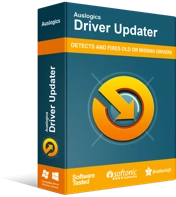
Устранение проблем с ПК с помощью средства обновления драйверов
Нестабильная работа ПК часто бывает вызвана устаревшими или поврежденными драйверами. Auslogics Driver Updater диагностирует проблемы с драйверами и позволяет обновлять старые драйверы все сразу или по одному, чтобы ваш компьютер работал более плавно.
Если Path of Exile продолжает давать сбой даже после того, как вы установили обновления для необходимого драйвера — или если вы не смогли заставить свой компьютер установить новую версию драйвера — вам нужно попробовать другую процедуру обновления драйвера. Для выполнения следующих задач вам понадобится Auslogics Driver Updater. Загрузите и запустите это приложение прямо сейчас.
Рекомендуемое приложение работает следующим образом: оно инициирует сканирование для выявления и сбора информации о плохих драйверах (сломанных, неисправных, старых или устаревших и неисправных драйверах); после завершения этапа идентификации он приступает к поиску обновлений для драйверов; Затем он загружает и устанавливает рекомендованные производителем версии драйверов в качестве замены неисправных драйверов.
Что ж, с этой программой вам не придется беспокоиться о монотонных, утомительных и сложных задачах обновления драйверов. Приложение будет обрабатывать все от вашего имени. Фактически, ваш компьютер в конечном итоге будет работать с новыми версиями драйверов почти для всех его компонентов, а не только для ваших устройств с графическим процессором. Что ж, ничто не будет упущено в стремлении решить все проблемы с драйверами — и это лучший результат.
В любом случае, после того, как вы закончите установку новых версий драйверов для соответствующих устройств, вы должны закрыть все активные программы, а затем перезагрузить компьютер, чтобы завершить работу. Только после перезагрузки новые драйвера гарантированно начинают свою работу. На этом этапе вам нужно запустить Steam, а затем открыть Path of Exile. Играйте в игру и тестируйте вещи, как вы всегда делали.
Увеличьте уровень приоритета для Path of Exile:
Проблемы со стабильностью Path of Exile могут быть связаны с тем, что ваш компьютер не может предоставить достаточно ресурсов для своей работы. Возможно, другие приложения (или процессы) вытесняют POE, а это означает, что игровое приложение имеет ограниченный ресурс для выполнения своих задач. Что ж, поскольку обеспечение бесперебойной работы Path of Exile (а не аварийного завершения) является наивысшей задачей в вашем списке приоритетов, вам нужно найти способ перенаправить скудные ресурсы на игровой процесс.
Другими словами, вы должны настроить свой компьютер так, чтобы он выполнял то, что хочет Path of Exile, прежде чем он будет заниматься другими программами. Таким образом, производительность игры, вероятно, улучшится — и эти улучшения должны привести к изменениям, которые предотвратят сбой POE (как раньше).
В любом случае, вот инструкции, которым вы должны следовать, чтобы повысить уровень приоритета для Path of Exile:
- Сначала вам нужно запустить Steam, а затем запустить Path of Exile. Сверните окна (оставьте оба приложения запущенными).
- Теперь вы должны запустить приложение «Диспетчер задач». Вы можете запустить это приложение с помощью этого популярного сочетания клавиш: Ctrl + Shift + Escape.
- Нажмите на опцию «Подробнее» — если окно диспетчера задач на вашем экране имеет ограниченный вид.
- Предполагая, что теперь у вас есть полное окно приложения диспетчера задач на вашем экране, вам нужно щелкнуть вкладку «Подробности» (чтобы перейти туда).
- Найдите активный процесс Path of Exile, щелкните его, чтобы выделить, а затем щелкните его правой кнопкой мыши, чтобы увидеть доступное контекстное меню.
- В появившемся списке параметров выберите «Установить приоритет», а затем выберите « Выше обычного ».
Windows теперь будет получать конкретные инструкции, чтобы всегда отдавать приоритет задачам Path of Exile по сравнению с обычными операциями для других программ.
- Теперь вы должны закрыть окно диспетчера задач. Вернитесь в окно Path of Exile.
- Сыграйте в игру, чтобы узнать, как долго она продержится на этот раз.
Если игра продолжает падать, вы можете повторить тот же процесс еще раз и выбрать еще более высокий уровень приоритета, который должен быть High . Затем вам нужно будет сыграть в Path of Exile, чтобы увидеть, как на него повлияют внесенные вами изменения. Если ситуация не улучшится, то придется отказаться от процедуры повышения уровня приоритета как исправления. Вы никогда не должны выбирать Realtime в качестве уровня приоритета. Известно, что уровень приоритета в реальном времени вызывает проблемы у пользователей.
Другие вещи, которые вы можете попытаться исправить «Произвольный сбой POE» на устройстве с Windows 10
Мы знаем, что вы пришли сюда, чтобы узнать, как устранить сбои в игре, поэтому мы не позволим вам уйти без исправления. Если вам еще предстоит решить проблему, попробуйте решения из нашего окончательного списка (ниже) в этом руководстве.
Отключите все настройки разгона; удалить все приложения для разгона:
Если вы настроили компоненты вашего компьютера так, чтобы они функционировали выше их номинальных уровней, вам придется отменить или отменить сделанные вами изменения. Нет особого смысла разгонять свою машину, чтобы получить от нее больше сока, если вы не можете наслаждаться плодами своего труда из-за постоянных сбоев.
Поэтому приходится избавляться от всех атрибутов разгона, будь то настройки или приложения. Если вы разогнали свой компьютер, изменив некоторые настройки в его BIOS, то вам придется вернуться в то же меню, чтобы восстановить старую конфигурацию.
Закройте ненужные приложения:
Вы хотите, чтобы Path of Exile работала и не спала, поэтому вам нужно предоставить игровому приложению всю необходимую помощь. Будет хорошо, если вы отключите все приложения, которые потребляют ресурсы вашего компьютера, когда работает POE. Вам нужно, чтобы ваш компьютер направлял все свои возможности на операции Path of Exile, чтобы получить наилучшие результаты стабильности.
Вам нужно будет открыть приложение «Диспетчер задач», проверить элементы на вкладке «Процессы», чтобы определить активные приложения, а затем использовать параметр «Завершить задачу», чтобы завершить их. В идеале вам следует отложить все программы, без которых вы можете обойтись, играя в Path of Exile.
Настройте Path of Exile для работы только с вашим выделенным графическим процессором.
Поручите компьютеру использовать высокопроизводительный план электропитания.
